
youtube配信する上で重要なのが録画ソフト。
ゲーム配信だとやはり画質にはこだわりたい所。
画質が悪いと綺麗、どちらが良いかと言えば綺麗な方が断然いですもんね。
もちろん画質だけじゃなく音質も大切です。
そんなあらゆる要望に応えてくれる録画ソフトがVideo Procです。
目次
Video Procとは?
Video ProcとはChengdu Digiarty Software, Incが開発した多機能ビデオソフトです。
カメラを必要とせず、ディスプレイ内の映像を綺麗に録画する事ができます。
録画、ビデオ編集はもちろんの事、動画サイトのダウンロード、DVDリッピング機能もついており正に多機能を搭載しています。
Video Procのここがすごい!
Video Procの良い点はたくさんありますが動画配信する上で優れている点をお話しします。
オーディオの音量設定が幅広い
自分はやや声が小さいのでマイクの音量はかなり気にしています。
あまりマイクを拾ってくれない録画ソフトは嫌だったんですけどVideo Procは音量設定が幅広くマイク音量を最大に設定にすれば小声の人でもしっかり聞き取れる位の音声になります。
オーディオレベルはデスクオーディオとマイクオーディオの二つがあり、デスクオーディオがスピーカー、マイクオーディオが音声になります。
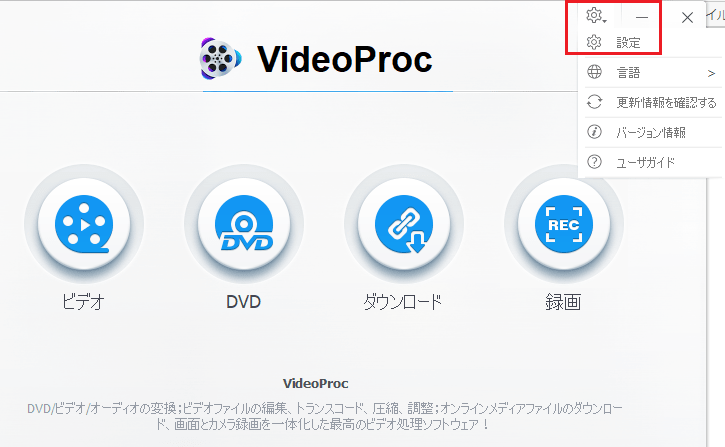
起動後、歯車アイコンを選択し、その中から出てくる設定をクリックします。
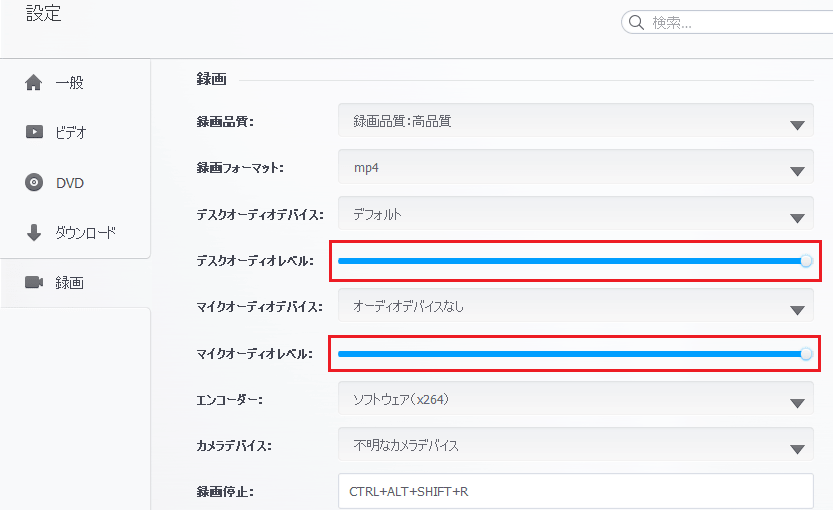
つまみをクリックしながら左右にカーソルを動かして調整できます。
PC内の音をそのまま出力できる
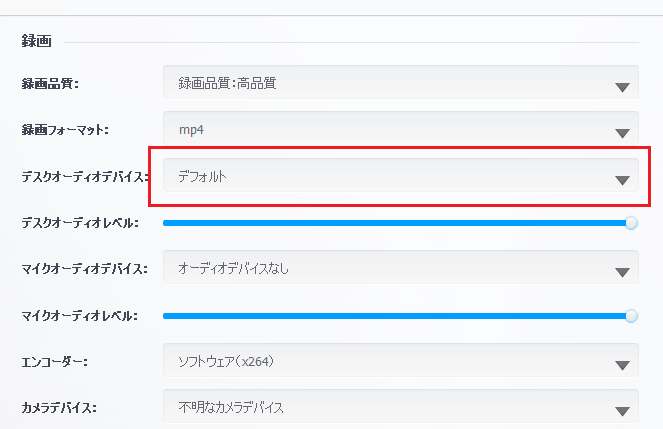
録画ソフトだとPC内の音はスピーカーをマイクに近づけて流すような形になりますがVideo ProcではPC内の音をそのまま録音できますのでゲーム内の綺麗な音のまま動画作成をできます。
こちらも設定画面を見ると「ディスクオーディオデバイス」があり「デフォルト」だとPC内の音を出力してくれます。
Video Procのデメリット
利用していて非常に便利でしたが感じたデメリットはまだ自分が設定がよく分かっていないだけかもしれません。
録画した時のフレームレート(FPS)が30FPSまでしか対応してないように見えました。
フレームレートはアニメーションの滑らかさを決める値なんですが30FPSでも問題はないんです。
しかし今は60FPSでも録画できるソフトがあるので60FPSに対応して欲しかったのが正直な想いです。
無料版と製品版の違い
Video Procには無料版と製品版がありますが高画質動画を5分以上作る人は迷わず製品版を買う事をおススメします。
無料版では高画質で録画できるのが5分までだからです。
動画はできれば高画質にしたことに越したことはありません。
しかもVideo Procには動画を結合できる機能もあるんですが結合させる各動画の冒頭が5分までしか対応していないのです。
一応結合できる無料の動画編集ソフトは他にあるのでその点は痛くないですがやはり高画質動画を5分までときついですね。
最後に
Video Procについてお話ししました。
高画質に録画できる上にPC内の音をそのまま出力できる機能は魅力的ですし製品版を買えば正にいいとこ尽くしのソフトと言えるでしょう。
今は割引キャンペーンによって製品版が4000円代で買えますのでもし資金余裕があったら買ってみてはいかがでしょうか?